-
Como adicionar números de slides no PowerPoint 2007
Postado em 28 de outubro de 2011 |Sem comentáriosQuando estamos lendo um livro, tendemos a manter um ey sobre os números de página para acompanhamento.Da mesma forma, a adição de números de slides pode ser uma ótima maneira para o apresentador para manter o controle de onde eles estão em uma apresentação.Também seria muito útil para organizar os folhetos quando os slides do PowerPoint são impressos.
Como adicionar números de slide no PowerPoint 2007:
- 1.Click na "Inserir"guia e escolha "Número do Slide" na seção "Texto".
- 2.In o "Cabeçalho e Rodapé" caixa de diálogo, marque a caixa "O slide" e clique no "Aplicar a todos"botão.Em seguida, um número será mostrar em todos os slides no canto inferior direito.Mas o tamanho da fonte padrão é muito pequeno e cor não é suficientemente clara.
Como ajustar o tamanho da fonte dos números de slides e outras opções:
O tamanho da fonte eo estilo do número e outras opções podem ser editadas, acessando o Slide Mestre.
- 1.Click na "View" guia e escolha "Slide Mestre" no "Apresentação Views" secção.
- Slide mestre 2.O abrirá na tela.No lado esquerdo você verá as imagens em miniatura dos slides.Seleccione a primeira lâmina de modo que as alterações nesta slide pode ser aplicado a todas as outras lâminas.Clique na parte inferior direita e escolher o tamanho da fonte, estilo da fonte, cor, etc
Depois de ter feito todas as alterações no slide mestre, clique no"Fechar exibição mestre" e todos os slides do PowerPoint tomará as alterações feitas.
Dicas
Os números de slide irá atualizar automaticamente se reorganizar lâminas depois de ter adicionado o número de slides de sua apresentação.
Posts relacionados:
- Como criar hiperlinks invisível sobre uma imagem no PowerPoint 2007
- Como definir um vídeo como plano de fundo no PowerPoint 2007
- Como mudar de uma apresentação do PowerPoint para outra sem problemas
- Como exibir várias apresentações do PowerPoint em uma janela
- Como terminar Apresentação do PowerPoint Efetivamente
Deixe uma resposta



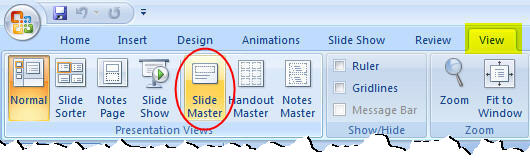





















Comentários recentes